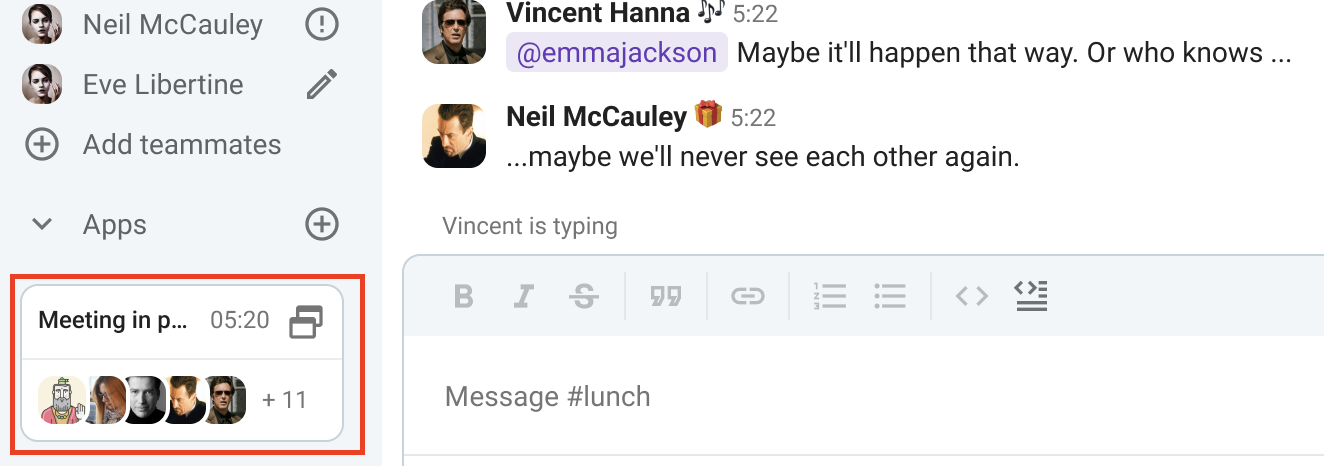Fazer Chamadas
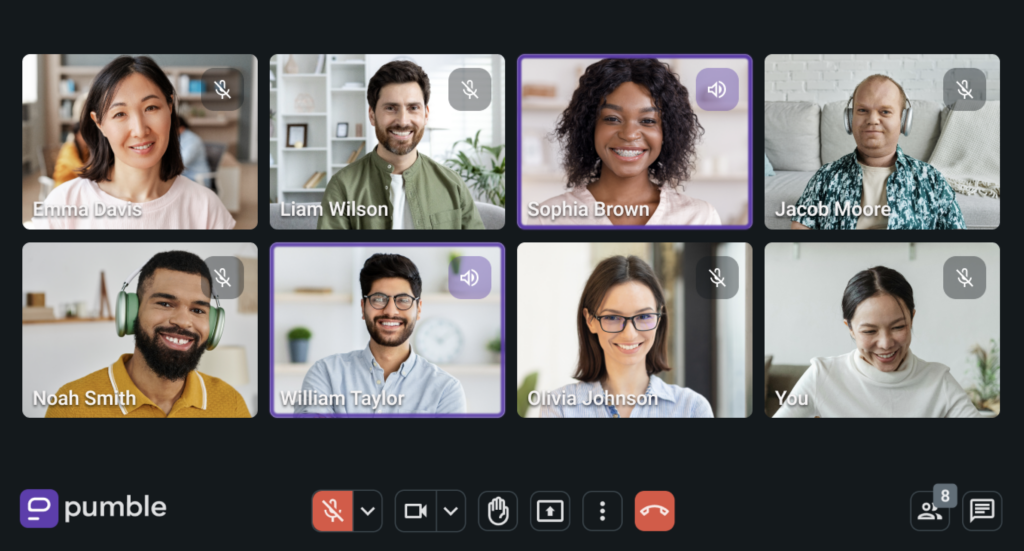
As chamadas de vídeo individuais são gratuitas e estão disponíveis para todos os usuários.
As chamadas em grupo estão disponíveis apenas para assinantes pagos.
Com o Pumble, você pode fazer chamadas e se conectar com qualquer pessoa no seu ambiente de trabalho. Neste artigo, mostraremos como fazer chamadas de áudio e vídeo no Pumble.
Fazer chamadas individuais #
As chamadas individuais são uma ótima maneira de se conectar com um colega de trabalho e discutir assuntos relacionados ao trabalho. O Pumble permite que você use chamadas de áudio e vídeo, dependendo da sua preferência. Veja como você pode fazer chamadas individuais:
- Navegue até seus DMs (mensagens diretas)
- Clique no perfil de um membro
- Clique no botão Chamada de áudio/vídeo

Ou
- Clique no botão de informações no canto superior direito
- Clique no botão Chamada de áudio/vídeo
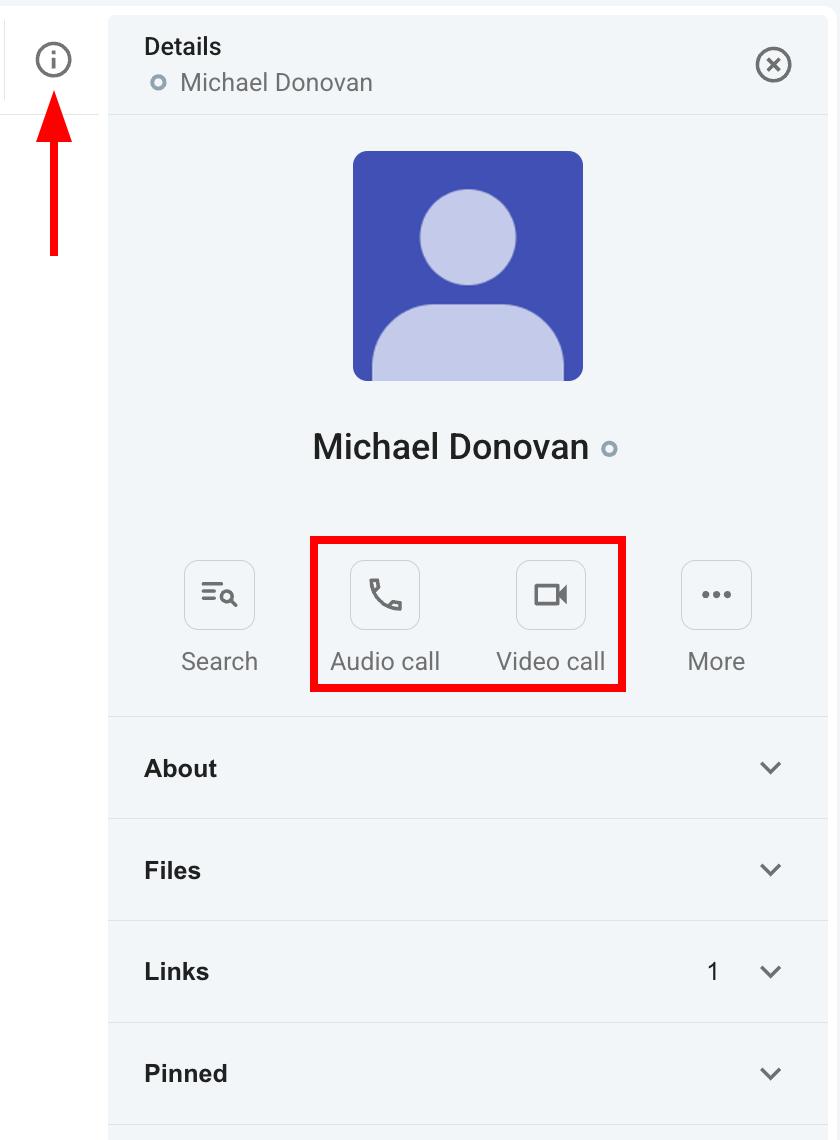
Ou
- Clique em + Criar no canto superior esquerdo
- Clique em Reunião
- Convide o usuário que você deseja
- Clique em Iniciar reunião
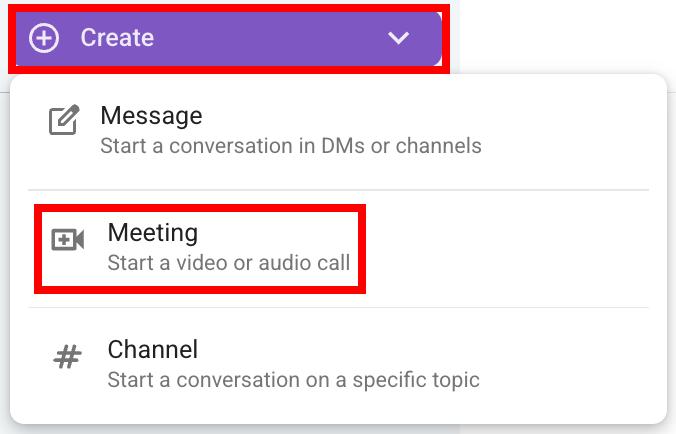
- Abra a DM
- Clique no botão Chamada de áudio/vídeo
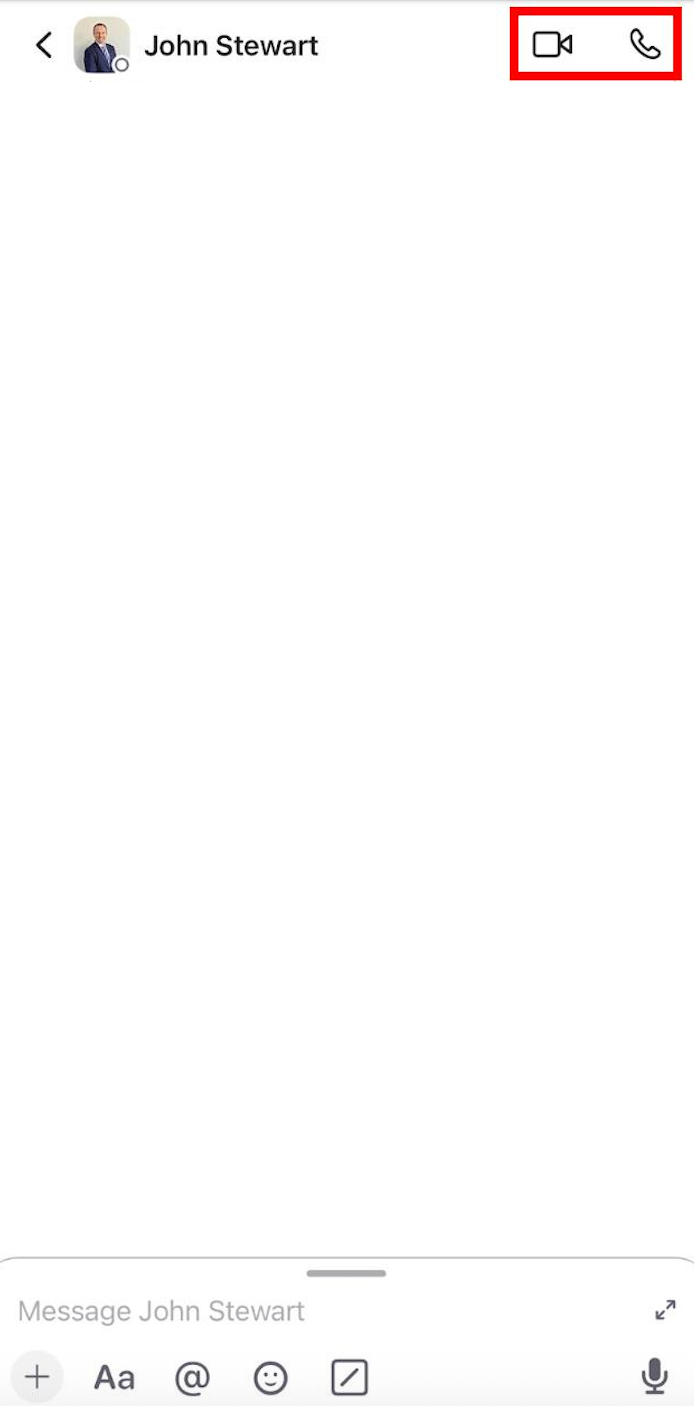
Ou
- Toque na foto de perfil do usuário
- Toque em Ver perfil
- Toque em Ligar
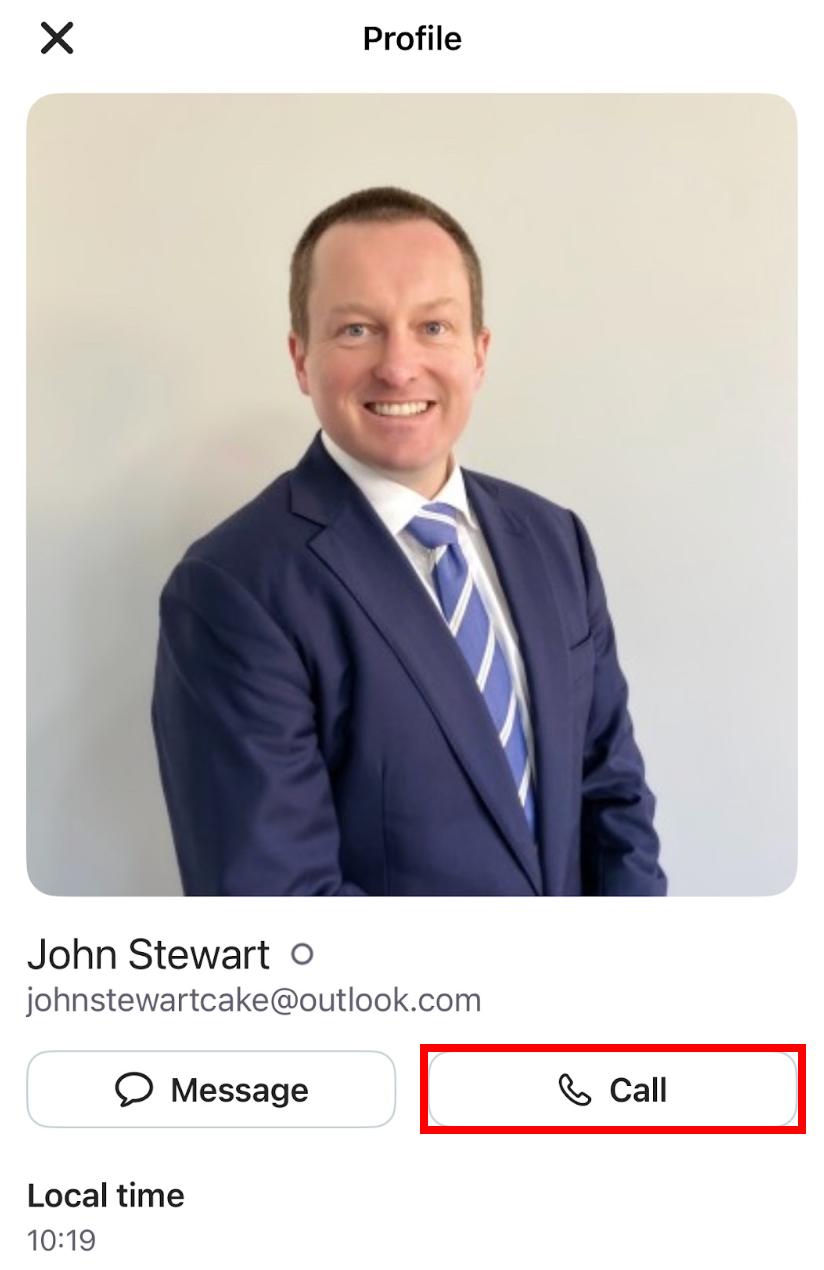
- Abra a DM
- Clique no botão Chamada de áudio/vídeo
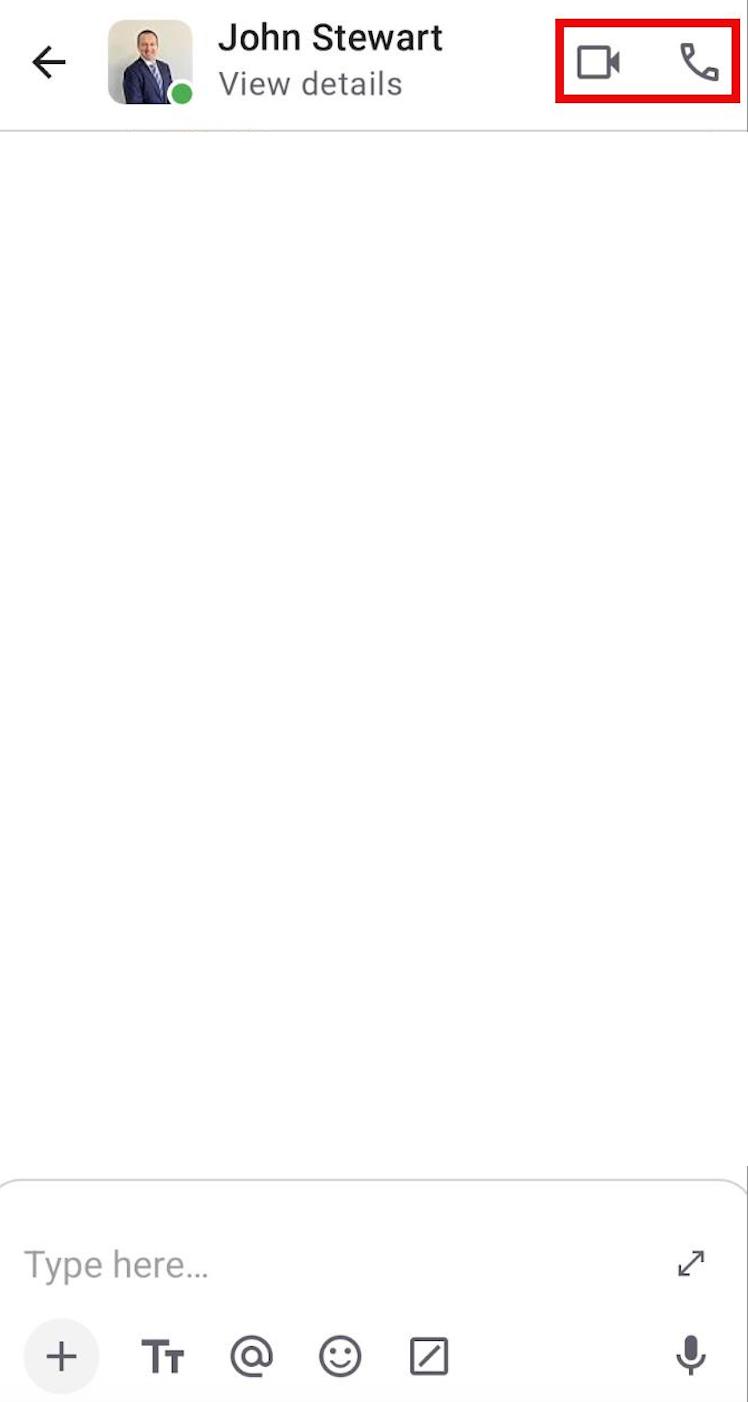
Ou
- Toque na foto de perfil do usuário
- Toque em Ver perfil
- Toque em Ligar
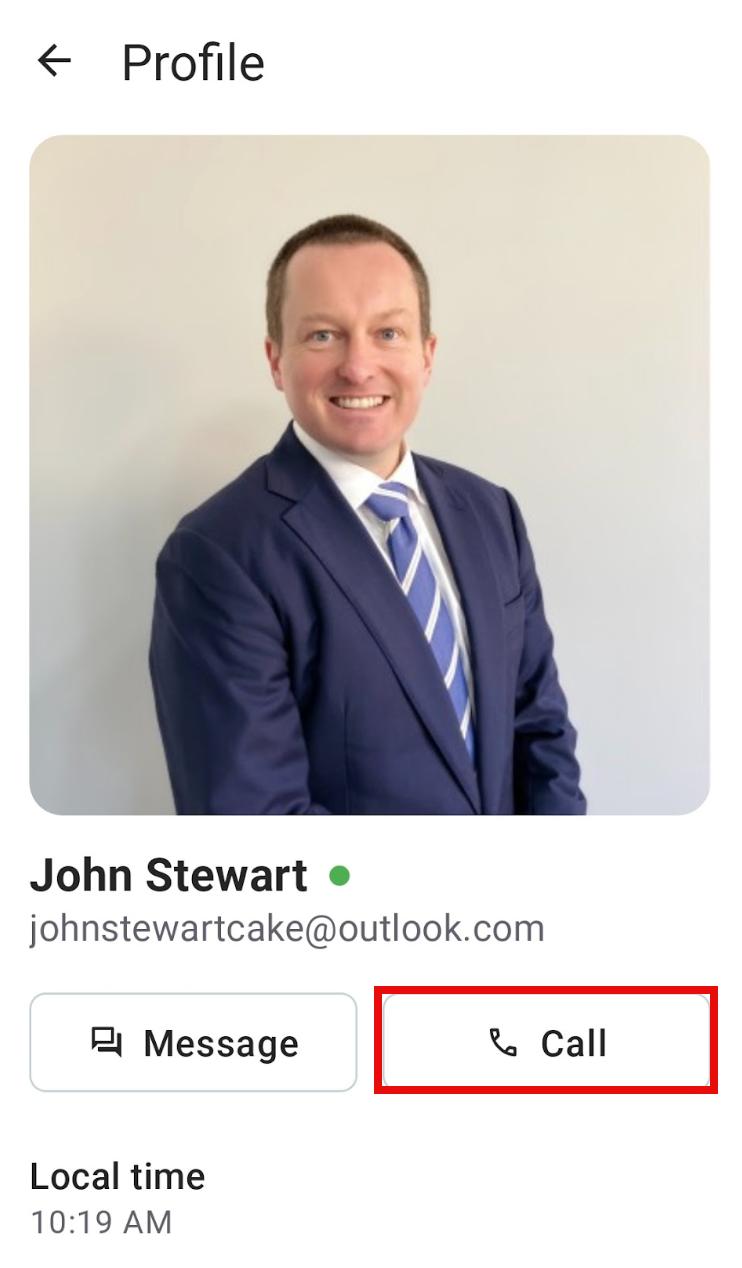
Fazer chamadas em grupo #
As chamadas em grupo permitem que você se comunique e compartilhe atualizações importantes com os membros da sua equipe. Assim como nas chamadas individuais, você pode usar chamadas de vídeo e de áudio.
Veja como fazer isso:
As chamadas em grupo suportam até 50 participantes no plano Pro e até 100 participantes nos planos Business e Enterprise.
Iniciar uma chamada em grupo a partir de um canal:
- Navegue até o canal
- Clique no botão Chamada de áudio/vídeo
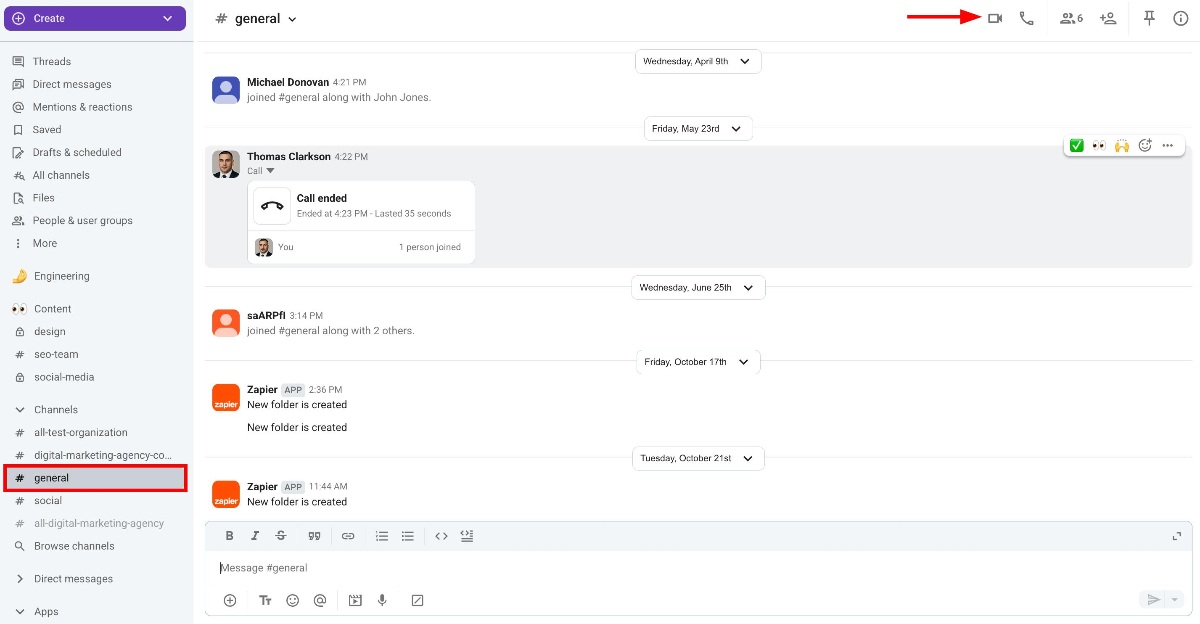
Os membros da equipe no canal receberão um alerta sonoro quando a chamada começar.
Iniciar uma chamada em grupo a partir de uma reunião:
- Clique em + Criar no canto superior esquerdo
- Clique em Reunião
- Convidar integrantes
- Clique em Iniciar reunião
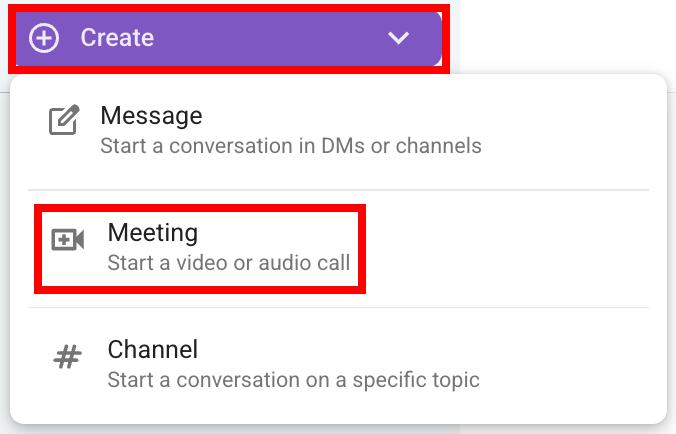
- Abrir um canal
- Clique no botão Chamada de áudio/vídeo
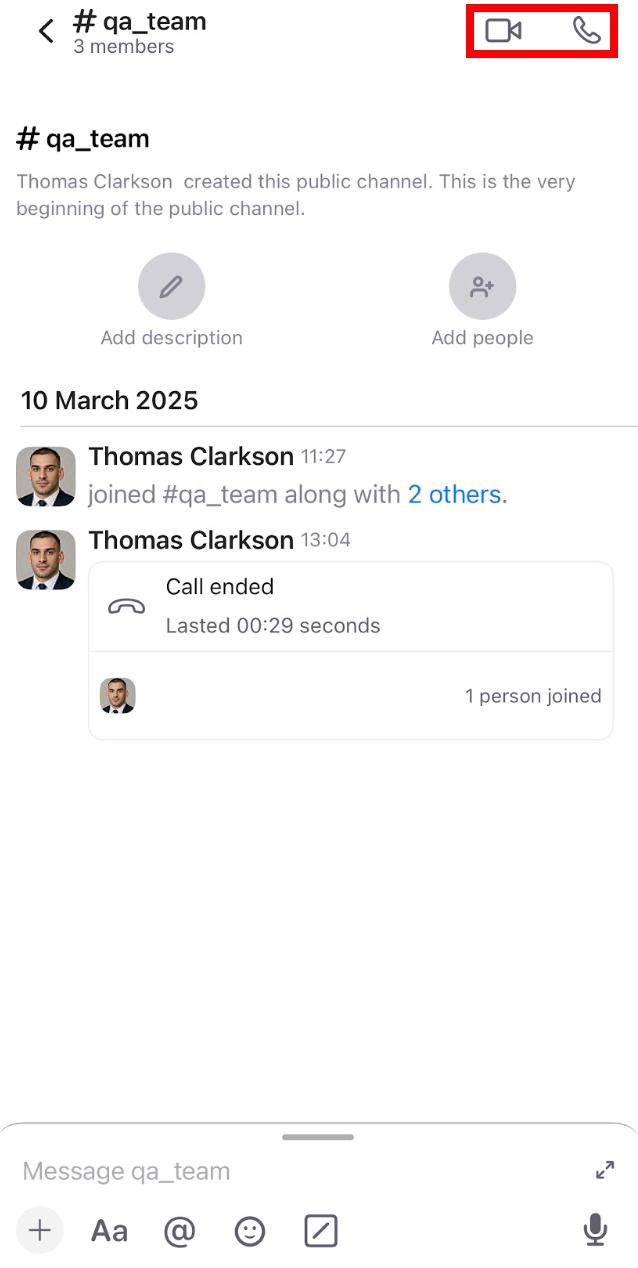
- Abrir um canal
- Clique no botão Chamada de áudio/vídeo
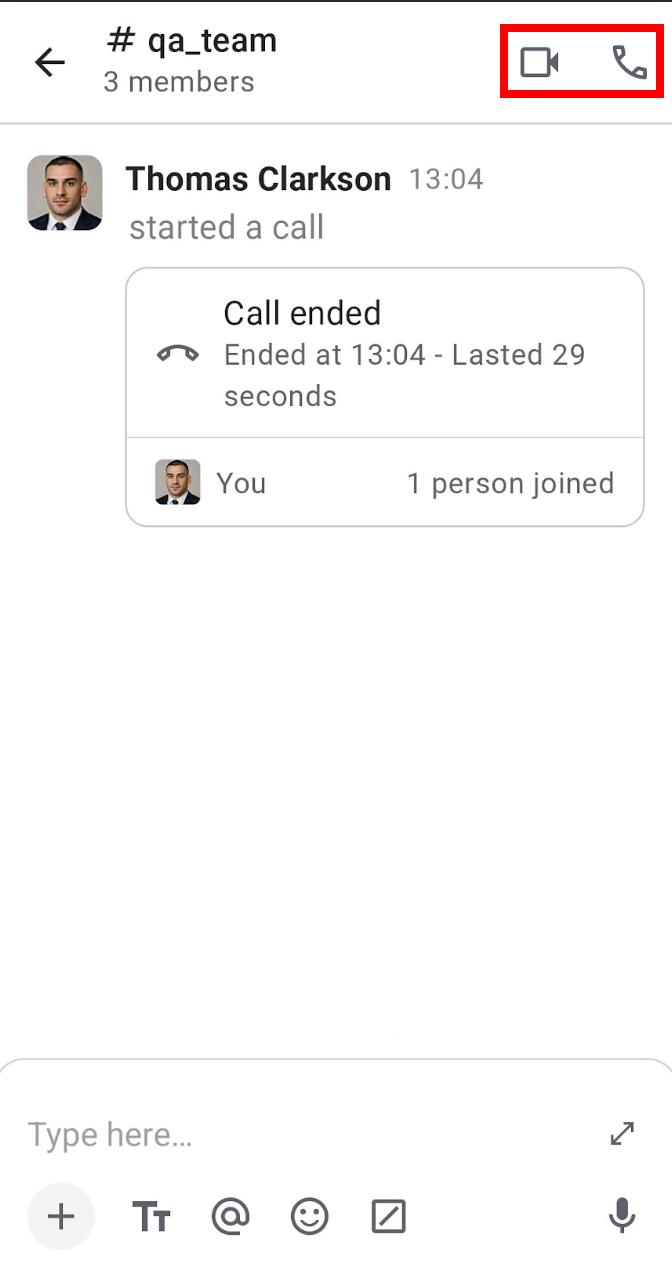
Participar de uma chamada #
O Pumble permite que você participe de chamadas criadas por seus colegas e compartilhe atualizações importantes do trabalho. Veja como:
- Clique no link da reunião que lhe foi enviado
- Clique em Inscreva-se agora

- Toque no link da reunião que lhe foi enviado
- Toque em Inscreva-se agora
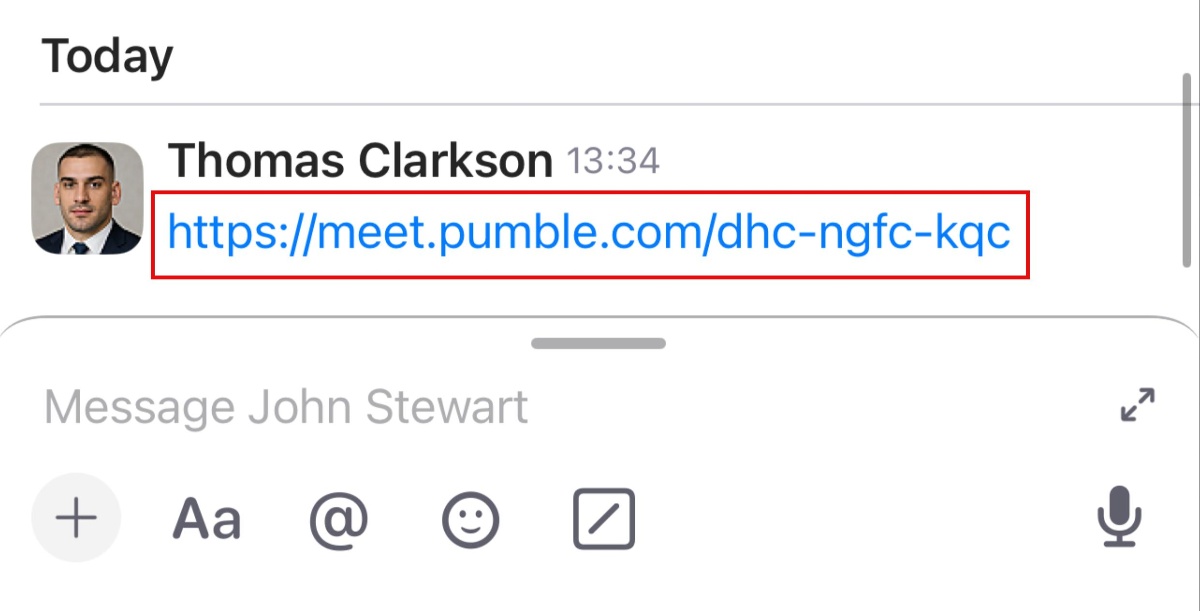
- Toque no link da reunião que lhe foi enviado
- Toque em Inscreva-se agora
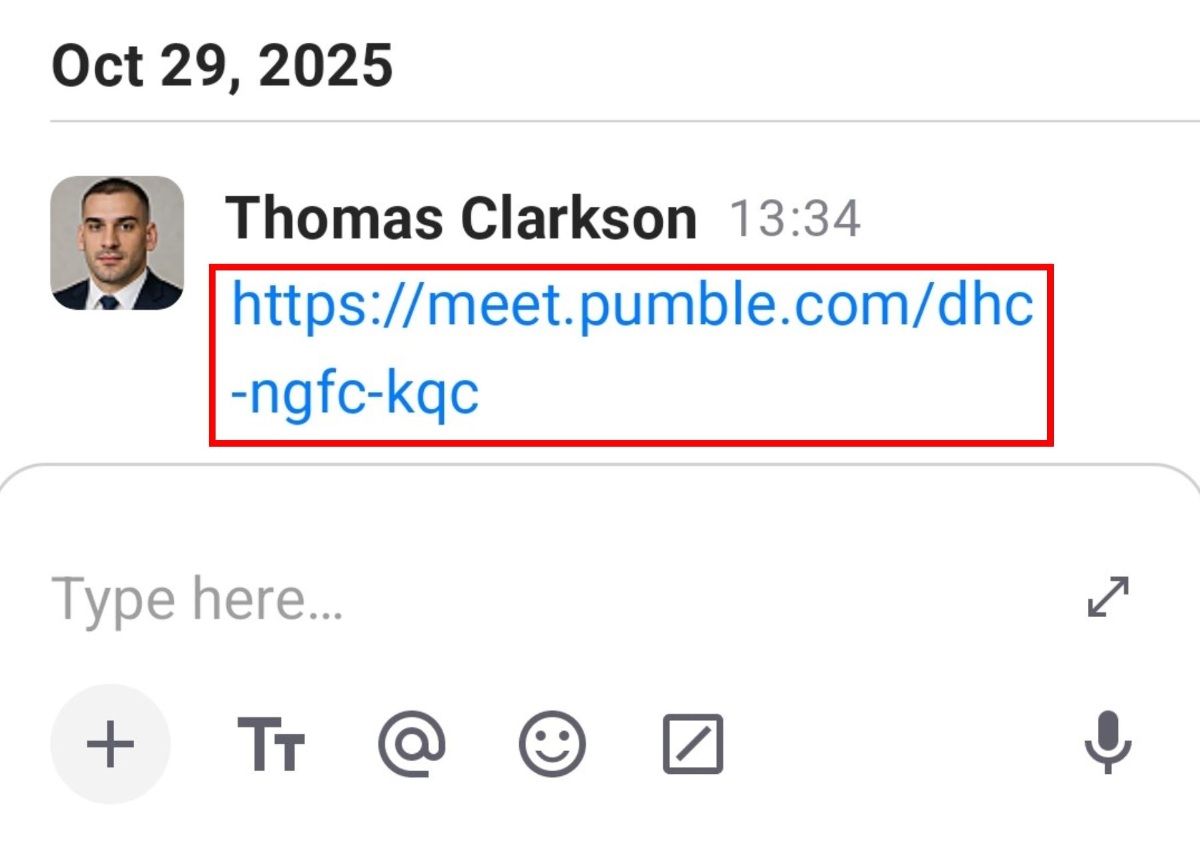
Reuniões do Pumble no Google Agenda #
Se você usa o Google Agenda, pode criar reuniões do Pumble diretamente nele. Veja como:
- Crie um horário disponível no seu calendário
- Clique em Adicionar videoconferência
- Clique em Pumble
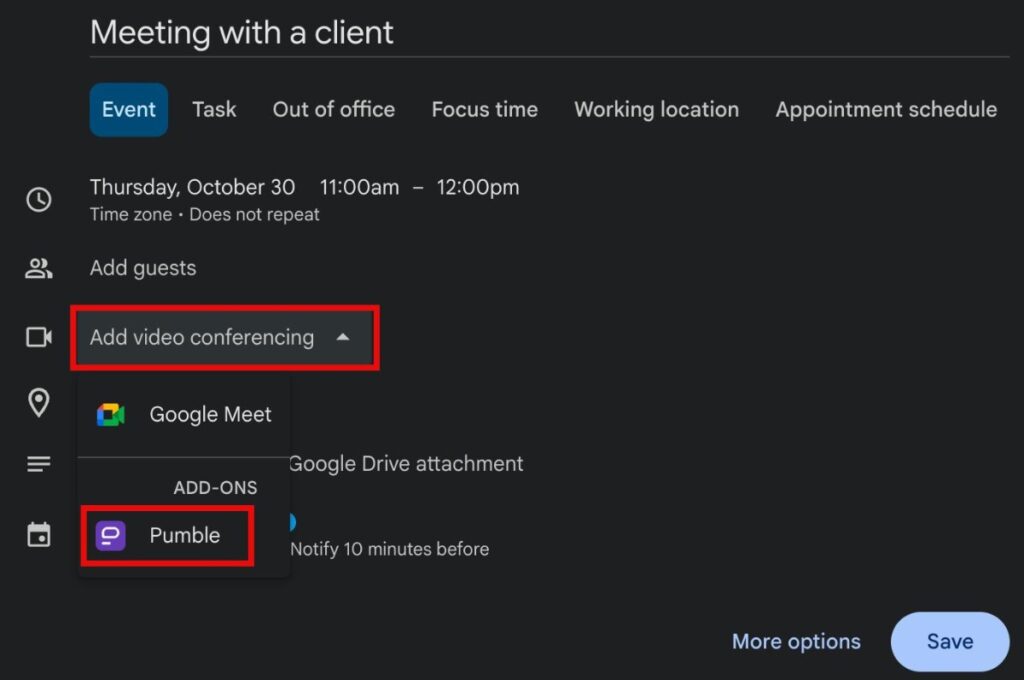
Alternador de chat em reuniões no aplicativo para computador #
O aplicativo de desktop Pumble inclui um alternador de reunião-chat, facilitando a movimentação entre chat e videochamadas. Com esse recurso, você pode visualizar detalhes da chamada, como duração e participantes, diretamente na interface de chat ou usar o botão Alternar para chat na videochamada para retornar às suas mensagens instantaneamente. Ele ajuda você a se manter organizado e conectado sem perder nenhum detalhe importante.
Para alternar de uma reunião para um chat, clique no botão Alternar para chat no canto inferior esquerdo durante uma videochamada.
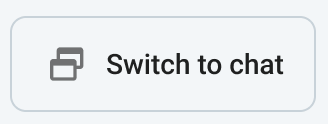
Agora você pode navegar pelo aplicativo de chat e a visualização da chamada estará disponível na barra lateral esquerda, abaixo da lista de canais.
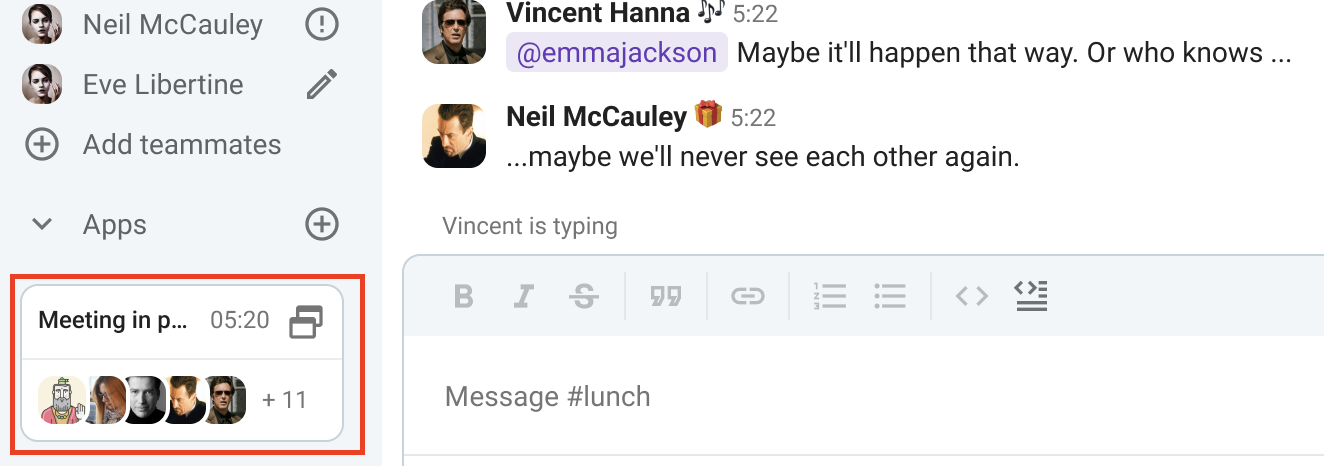
Ao rolar a barra lateral enquanto a pré-visualização é exibida, a pré-visualização do vídeo não é afetada pela rolagem.
Para alternar do chat para uma reunião, clique em em qualquer lugar na janela Reunião em andamento.